Kako zaštititi svoju Wi-Fi mrežu lozinkom?
Što u današnje vrijeme može biti važnije od zaštite vaše kućne Wi-Fi mreže 🙂 Ovo je vrlo popularna tema o kojoj je samo na ovoj stranici već napisano više članaka. Odlučio sam prikupiti sve potrebne informacije o ovoj temi na jednoj stranici. Sada ćemo pobliže razmotriti pitanje zaštite Wi-Fi mreže. Reći ću vam i pokazati vam kako zaštititi Wi-Fi lozinkom, kako to ispravno učiniti na usmjerivačima različitih proizvođača, koji način šifriranja odabrati, kako pogoditi lozinku i što trebate znati razmišljate li o promjeni lozinke za bežičnu mrežu.
U ovom ćemo članku posebno govoriti o zaštiti vaše kućne bežične mreže . I samo o zaštiti lozinkom. Ako uzmemo u obzir sigurnost nekih velikih mreža u uredima, onda je tamo bolje pristupiti sigurnosti (barem drugačiji način provjere autentičnosti). Ako mislite da jedna lozinka nije dovoljna za zaštitu Wi-Fi mreže, savjetovao bih vam da se ne zamarate. Postavite dobru, snažnu lozinku prema ovoj uputi i ne brinite. Malo je vjerojatno da će netko potrošiti vrijeme i trud da hakira vašu mrežu. Da, možete, na primjer, sakriti naziv mreže (SSID) i postaviti filtriranje prema MAC-adresama, ali to su nepotrebne nevolje, koje će u stvarnosti donijeti samo neugodnosti pri povezivanju i korištenju bežične mreže.
Ako razmišljate o tome kako zaštititi Wi-Fi ili ostaviti mrežu otvorenom, rješenje ovdje može biti samo jedno - zaštititi. Da, Internet je neograničen, da, gotovo svaka kuća ima svoj usmjerivač, ali s vremenom će se netko povezati s vašom mrežom. I zašto nam to trebaju, uostalom, dodatni klijenti, ovo je dodatno opterećenje usmjerivača. A ako vam nije skupo, onda jednostavno neće izdržati ovo opterećenje. A također, ako se netko poveže s vašom mrežom, moći će pristupiti vašim datotekama (ako je lokalna mreža konfigurirana) i pristup postavkama vašeg usmjerivača (uostalom, vjerojatno niste promijenili standardnu lozinku administratora koja štiti upravljačku ploču) ...
Obavezno zaštitite svoju Wi-Fi mrežu dobrom lozinkom ispravnom (modernom) metodom šifriranja. Savjetujem vam da odmah instalirate zaštitu prilikom postavljanja usmjerivača. Također, bilo bi lijepo s vremena na vrijeme promijeniti lozinku.
Ako se brinete da će vam netko hakirati mrežu ili je to već učinio, jednostavno promijenite lozinku i živite u miru. Usput, budući da ćete svi ulaziti na upravljačku ploču usmjerivača, savjetovao bih vam i da promijenite administratorsku lozinku koja se koristi za ulazak u postavke usmjerivača.
Pravilna zaštita vaše kućne Wi-Fi mreže: koji biste način šifriranja trebali odabrati?
U postupku postavljanja lozinke morat ćete odabrati način šifriranja za Wi-Fi mrežu (način provjere autentičnosti). Preporučujem instaliranje samo WPA2 - Personal , s AES enkripcijom . Za kućnu mrežu ovo je najbolje rješenje, trenutno najnovije i najpouzdanije. Upravo takvu zaštitu preporučuju proizvođači usmjerivača.
Samo pod jednim uvjetom da nemate stare uređaje koje želite spojiti na Wi-Fi. Ako se nakon konfiguracije vaši stari uređaji odbiju povezati s bežičnom mrežom, možete instalirati WPA protokol (s algoritmom šifriranja TKIP). Ne preporučujem instaliranje WEP protokola, jer je već zastario, nije siguran i može se lako hakirati. A tu mogu biti i problemi s povezivanjem novih uređaja.
Kombinacija WPA2 - Osobno s AES šifriranjem najbolja je opcija za kućnu mrežu. Sam ključ (lozinka) mora imati najmanje 8 znakova. Lozinka mora biti sastavljena od engleskih slova, brojeva i simbola. Lozinka razlikuje velika i mala slova. Odnosno, "111AA111" i "111aa111" su različite lozinke.
Ne znam kakav usmjerivač imate, stoga ću pripremiti male upute za najpopularnije proizvođače.
Ako nakon promjene ili postavljanja lozinke imate problema s povezivanjem uređaja na bežičnu mrežu, pogledajte preporuke na kraju ovog članka.
Savjetujem vam da odmah zapišete lozinku koju ćete postaviti. Ako ga zaboravite, morat ćete postaviti novu ili pogledati staru lozinku u postavkama usmjerivača ili na računalu.
Zaštita Wi-Fi mreže lozinkom na usmjerivačima Tp-Link
Povezujemo se s usmjerivačem (putem kabela ili putem Wi-Fi-ja), pokrećemo bilo koji preglednik i otvaramo adresu 192.168.1.1 ili 192.168.0.1 (adresa vašeg usmjerivača, kao i standardno korisničko ime i lozinka naznačeni su na naljepnici ispod samog uređaja). Unesite svoje korisničko ime i lozinku. Prema zadanim postavkama to su admin i admin. U ovom sam članku detaljnije opisao ulazak u postavke.
U postavkama idite na Wireless kartica - Wireless Security . Potvrdite okvir pored WPA / WPA2 - Osobno (preporučeno) . Na padajućem izborniku Verzija odaberite WPA2-PSK . U izborniku Encryption postavite AES . U polje Wireless Password unesite lozinku kako biste zaštitili svoju mrežu.
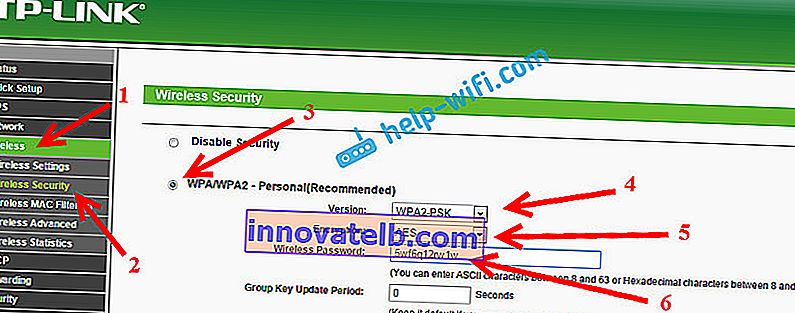
Da biste spremili postavke, kliknite gumb Spremi na dnu stranice i ponovno pokrenite usmjerivač. Možda će vam trebati detaljne upute o tome kako promijeniti lozinku na usmjerivaču Tp-link TL-WR841N.
Postavljanje lozinke na Asus usmjerivačima
Na isti se način trebamo povezati s usmjerivačem, otvoriti postavke na 192.168.1.1, navesti korisničko ime i lozinku. Ako ništa, evo detaljne upute: //help-wifi.com/asus/vxod-v-nastrojki-na-routerax-asus-192-168-1-1/
U postavkama moramo otvoriti karticu Bežična mreža i izvršiti sljedeće postavke:
- Na padajućem izborniku "Način provjere autentičnosti" odaberite WPA2 - Osobno.
- "WPA enkripcija" - instalirajte AES.
- U polje "Unaprijed podijeljeni WPA ključ" zapišite lozinku za našu mrežu.
Da biste spremili postavke, pritisnite gumb Primijeni .
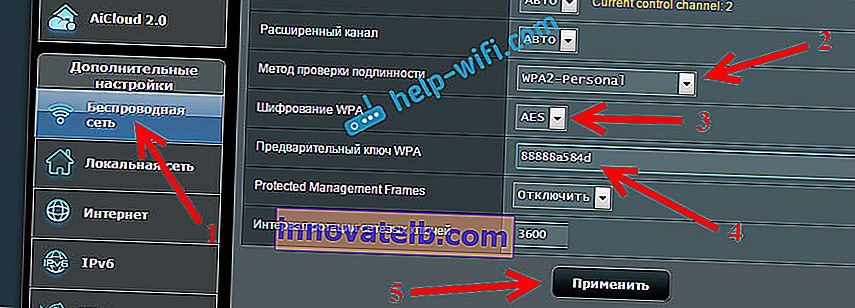
Povežite svoje uređaje s mrežom novom lozinkom.
Zaštita bežične mreže usmjerivača D-Link
Idite na postavke vašeg D-Link usmjerivača na 192.168.0.1. Detaljne upute možete pogledati na ovoj poveznici. U postavkama otvorite karticu Wi-Fi - Sigurnosne postavke . Postavite vrstu zaštite i lozinku kao na snimci zaslona u nastavku.
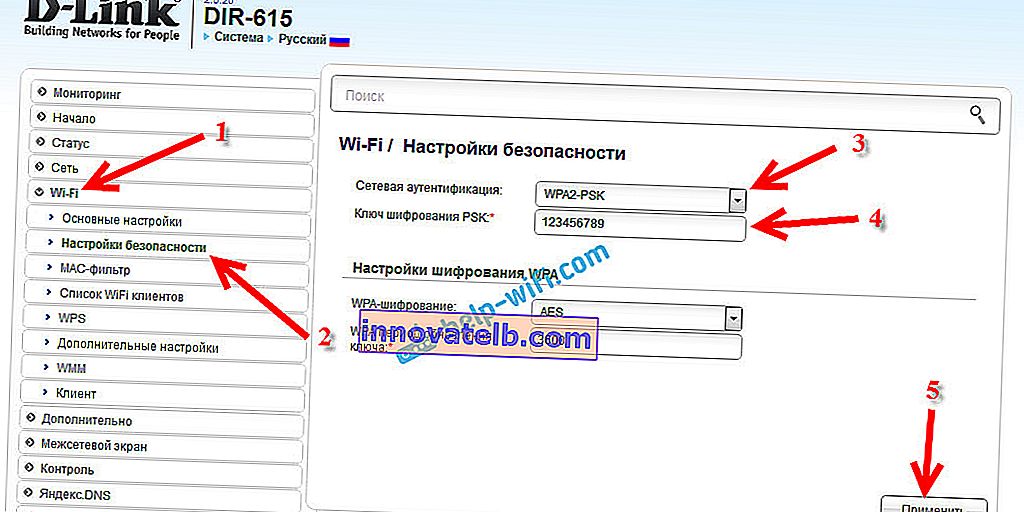
Ne zaboravite spremiti postavke i ponovno pokrenuti usmjerivač. Detaljnije upute za postavljanje lozinke možete vidjeti na D-Link.
Postavljanje lozinke na drugim usmjerivačima
Imamo detaljnije upute za ZyXEL i Tenda usmjerivače. Pogledajte poveznice:
- Kako promijeniti ili postaviti lozinku na ZyXEL usmjerivaču?
- Promijenite lozinku na Tenda usmjerivaču. Promjena lozinke za Wi-Fi mrežu i pristup postavkama
Ako niste pronašli upute za svoj usmjerivač, tada možete konfigurirati zaštitu Wi-Fi mreže na upravljačkoj ploči vašeg usmjerivača, u odjeljku postavki, koji se naziva: sigurnosne postavke, bežična mreža, Wi-Fi, bežični, itd. Pronađi mislim neće biti teško. A koje postavke postaviti, mislim da već znate: WPA2 - Osobno i AES šifriranje. Pa, ključ.
Ako ne možete shvatiti, pitajte u komentarima.
Što ako se uređaji ne povežu nakon instalacije, promjene lozinke?
Vrlo često, nakon instalacije, a posebno promjene lozinke, uređaji koji su prethodno bili povezani s vašom mrežom ne žele se povezati s njom. Na računalima su to obično pogreške "Mrežne postavke spremljene na ovom računalu ne udovoljavaju zahtjevima ove mreže" i "Windows se nije mogao povezati s ...". Na tabletima i pametnim telefonima (Android, iOS) mogu se pojaviti i pogreške poput "Nije uspjelo povezivanje s mrežom", "Povezano, zaštićeno" itd.
Ti se problemi rješavaju jednostavnim brisanjem bežične mreže i ponovnim povezivanjem već novom lozinkom. Kako ukloniti mrežu u sustavu Windows 7, napisao sam ovdje. Ako imate Windows 10, tada morate "zaboraviti mrežu" prema ovoj uputi. Na mobilnim uređajima dodirnite mrežu, zadržite i odaberite "Izbriši" .
Ako se problemi s vezom uoče na starijim uređajima, postavite WPA sigurnosni protokol i TKIP šifriranje u postavkama usmjerivača.